Manual do Usuário do iPhone
- Olá
-
- Modelos compatíveis
- iPhone 13 mini
- iPhone 13
- iPhone 13 Pro
- iPhone 13 Pro Max
- iPhone 12 mini
- iPhone 12
- iPhone 12 Pro
- iPhone 12 Pro Max
- iPhone 11
- iPhone 11 Pro
- iPhone 11 Pro Max
- iPhone XR
- iPhone XS
- iPhone XS Max
- iPhone X
- iPhone SE (3ª geração)
- iPhone SE (2ª geração)
- iPhone SE (1ª geração)
- iPhone 8
- iPhone 8 Plus
- iPhone 7
- iPhone 7 Plus
- iPhone 6s
- iPhone 6s Plus
- Novidades do iOS 15
-
- Ajuste o volume
- Multitarefa com PIP
- Acesse recursos a partir da Tela Bloqueada
- Realize ações rápidas
- Busque com o iPhone
- Use o AirDrop para enviar itens
- Faça uma captura da tela ou gravação da tela
- Obtenha informações sobre o iPhone
- Visualize ou altere os ajustes de dados celulares
- Viaje com o iPhone
-
- Altere sons e vibrações
- Altere a imagem de fundo
- Defina uma Live Photo como imagem de fundo
- Ajuste o brilho e o balanço de cores da tela
- Amplie a tela
- Altere o nome do seu iPhone
- Altere a data e a hora
- Altere o idioma e a região
- Use e personalize a Central de Controle
- Mude ou bloqueie a orientação da tela
-
- Calculadora
- Bússola
-
- Configure o FaceTime
- Faça e receba ligações
- Crie um link do FaceTime
- Tire uma Live Photo
- Use outros apps durante uma ligação
- Faça uma ligação FaceTime em Grupo
- Veja os participantes em uma grade
- Use o SharePlay para assistir e ouvir com outras pessoas
- Compartilhe a tela
- Altere os ajustes de vídeo
- Altere os ajustes de áudio
- Adicione efeitos de câmera
- Saia de uma ligação ou alterne para o Mensagens
- Bloqueie números indesejados
-
- Introdução ao app Casa
- Configure acessórios
- Controle acessórios
- Adicione mais casas
- Configure o HomePod
- Configure câmeras
- Reconhecimento Facial
- Destranque a porta com uma chave de casa
- Configure um roteador
- Crie e use cenas
- Controle sua casa usando a Siri
- Controle sua casa remotamente
- Crie uma automação
- Compartilhe controles com outras pessoas
-
- Visualize mapas
-
- Busque lugares
- Encontre atrações, restaurantes e serviços por perto
- Obtenha informações sobre lugares
- Marque lugares
- Compartilhe lugares
- Classifique lugares
- Salve lugares favoritos
- Explore novos lugares com Guias
- Organize lugares em Meus Guias
- Obtenha informações de trânsito e tempo
- Apague locais importantes
- Busque rapidamente seus ajustes do app Mapas
-
- Use a Siri, Mapas e o widget do app Mapas para obter itinerários
- Selecione outras opções de rota
- Coisas que você pode fazer ao seguir uma rota
- Configure itinerários para veículos elétricos
- Obtenha itinerários de carro
- Obtenha itinerários até o carro estacionado
- Comunique incidentes de trânsito no app Mapas do iPhone
- Obtenha itinerários de bicicleta
- Obtenha itinerários a pé
- Obtenha itinerários de transporte público
- Apague itinerários recentes
- Use o app Mapas no Mac para obter itinerários
- Chame transportes privados
-
- Configure o app Mensagens
- Envie e receba mensagens
- Envie uma mensagem para um grupo
- Envie e receba fotos, vídeos e áudio
- Receba e compartilhe conteúdo
- Anime mensagens
- Use apps para iMessage
- Use Memoji
- Envie um efeito Digital Touch
- Envie, receba e solicite dinheiro com o Apple Cash
- Altere notificações
- Bloqueie, filtre e denuncie mensagens
- Apague mensagens
-
- Visualize fotos
- Reproduza vídeos e apresentações de slides
- Apague e oculte fotos e vídeos
- Edite fotos e vídeos
- Recorte a duração de um vídeo e ajuste a câmera lenta
- Edite vídeos no modo Cinema
- Edite Live Photos
- Edite fotos no modo Retrato
- Crie álbuns de fotos
- Edite e organize álbuns
- Filtre e ordene as fotos em um álbum
- Busque no Fotos
- Compartilhe fotos e vídeos
- Visualize fotos e vídeos compartilhados com você
- Interaja com fotos usando Texto ao Vivo e Pesquisa Visual
- Assista a memórias
- Personalize memórias
- Encontre pessoas no Fotos
- Mostre uma pessoa ou lugar com menos frequência
- Explore fotos por local
- Use as Fotos do iCloud
- Compartilhe fotos com os Álbuns Compartilhados do iCloud
- Importe fotos e vídeos
- Imprima fotos
-
- Navegue na web
- Personalize os ajustes do Safari
- Altere o layout
- Busque sites
- Use abas no Safari
- Marque páginas web como favoritas
- Salve páginas em uma Lista de Leitura
- Visualize links compartilhados com você
- Preencha formulários automaticamente
- Obtenha extensões
- Oculte anúncios e distrações
- Navegue na web com privacidade
- Limpe o cache
- Use “Ocultar Meu E-mail”
- Atalhos
- Bolsa
- Dicas
-
- Mantenha cartões e tíquetes no app Carteira
- Configure o Apple Pay
- Use o Apple Pay para fazer pagamentos por proximidade
- Use o Apple Pay em apps, Clipes de Apps e no Safari
- Use o Apple Cash
- Use o Apple Card
- Gerencie cartões e atividade
- Pague o transporte público
- Use chaves digitais
- Use carteiras de estudante
- Use sua carteira de motorista ou identidade regional
- Adicione e use tíquetes
- Gerencie tíquetes
- Use cartões de vacinação de COVID-19
-
- Configure o Compartilhamento Familiar
- Adicione ou remova membros do Compartilhamento Familiar
- Compartilhe assinaturas
- Baixe compras de membros da família
- Pare de compartilhar compras
- Compartilhe localizações com a família e localize dispositivos perdidos
- Configure o Apple Cash para Família e o Apple Card para Família
- Configure controles parentais
-
- Compartilhe sua conexão à internet
- Permita ligações telefônicas no iPad, iPod touch e Mac
- Passe tarefas entre dispositivos
- Faça o streaming sem fio de vídeos, fotos e áudio para o Mac
- Corte, copie e cole entre o iPhone e outros dispositivos
- Use um cabo para conectar o iPhone ao computador
- Sincronize o iPhone com o computador
- Transfira arquivos entre o iPhone e o computador
-
- Introdução ao CarPlay
- Conecte ao CarPlay
- Use a Siri
- Use os controles integrados do veículo
- Obtenha itinerários ponto a ponto
- Comunique incidentes de trânsito
- Altere a visualização do mapa
- Faça ligações
- Reproduza músicas
- Visualize seu calendário
- Envie e receba mensagens de texto
- Leia mensagens de texto novas
- Reproduza podcasts
- Reproduza audiolivros
- Ouça artigos de notícias
- Controle sua casa
- Use outros apps com o CarPlay
- Reorganize os ícones na tela de Início do CarPlay
- Altere os ajustes no CarPlay
-
- Comece a usar os recursos de acessibilidade
-
-
- Ative e treine o VoiceOver
- Altere os ajustes do VoiceOver
- Aprenda os gestos do VoiceOver
- Use gestos do VoiceOver para operar o iPhone
- Use o rotor para controlar o VoiceOver
- Use o teclado na tela
- Escreva com o dedo
- Use o VoiceOver com um teclado externo da Apple
- Use uma linha braille
- Digite braille na tela
- Personalize gestos e atalhos de teclado
- Use o VoiceOver com um dispositivo apontador
- Use o VoiceOver para imagens e vídeos
- Use o VoiceOver em apps
- Zoom
- Tela e Tamanho do Texto
- Movimento
- Conteúdo Falado
- Descrições de Áudio
-
-
- Use proteções integradas de segurança e privacidade
-
- Mantenha o seu ID Apple seguro
- Inicie sessão com a Apple
- Preencha senhas fortes automaticamente
- Altere senhas fracas ou comprometidas
- Visualize suas senhas e informações relacionadas
- Compartilhe senhas com segurança via AirDrop
- Disponibilize suas senhas em todos os seus dispositivos
- Preencha automaticamente códigos de verificação
- Preencha automaticamente códigos de SMS
- Gerencie a autenticação de dois fatores do ID Apple
-
- Controle o acesso a informações em apps
- Controle o acesso aos recursos de hardware
- Controle as permissões de rastreio de app no iPhone
- Controle as informações de localização compartilhadas
- Ative a Retransmissão Privada do iCloud
- Crie e gerencie endereços do recurso Ocultar Meu E‑mail
- Use um endereço de rede privado
- Controle como a Apple apresenta anúncios para você
-
- Informações importantes sobre segurança
- Informações importantes sobre manuseio
- Descubra mais recursos sobre softwares e serviços
- Declaração de conformidade com a FCC
- Declaração de conformidade com o ISED Canadá
- Informações de banda ultralarga
- Informações do Laser de Classe 1
- A Apple e o meio ambiente
- Informações sobre descarte e reciclagem
- Copyright
Confira a bolsa no iPhone
Use o app Bolsa ![]() para acompanhar a atividade do mercado, visualizar o desempenho de ações que você segue e obter as notícias de negócios mais recentes.
para acompanhar a atividade do mercado, visualizar o desempenho de ações que você segue e obter as notícias de negócios mais recentes.
Siri: Diga algo como: “Como está a situação do mercado?” ou “Como está a ação da Apple hoje?” Saiba como pedir à Siri.
Gerencie a lista de ações
Adicione as ações que você segue à lista de ações para visualizar rapidamente o preço, alterações do preço diário e de porcentagem, e valores de capitalização de mercado.
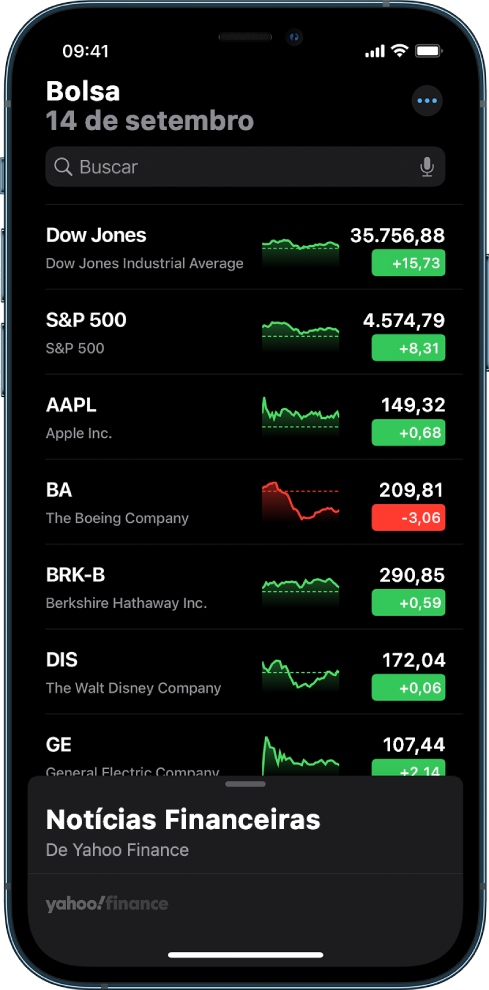
Adicionar um símbolo à lista de ações: no campo de busca, digite um símbolo, nome de empresa, nome de fundo ou índice. Nos resultados da busca, toque no símbolo que deseja adicionar e toque em Adicionar ou “Adicionar à Lista de Ações”. Ou toque em
 , toque em “Editar Lista de Ações” e siga os mesmos passos.
, toque em “Editar Lista de Ações” e siga os mesmos passos.Apagar um símbolo: passe o dedo à esquerda sobre o símbolo na lista de ações e toque em
 . Ou toque em
. Ou toque em  , toque em “Editar Lista de Ações”, toque em
, toque em “Editar Lista de Ações”, toque em  ao lado do símbolo e, em seguida, toque em
ao lado do símbolo e, em seguida, toque em  .
.Reordenar símbolos: mantenha o toque sobre um símbolo na lista de ações e arraste-o para uma nova posição. Ou toque em
 , toque em “Editar Lista de Ações”, mantenha o toque sobre
, toque em “Editar Lista de Ações”, mantenha o toque sobre  e arraste o símbolo para uma nova posição.
e arraste o símbolo para uma nova posição.Mostrar moeda: toque em
 e toque em Mostrar Moeda para mostrar a moeda na qual o símbolo é negociado (iOS 15.2 ou posterior).
e toque em Mostrar Moeda para mostrar a moeda na qual o símbolo é negociado (iOS 15.2 ou posterior).
Visualize gráficos, detalhes e notícias de ações
Toque em um símbolo de ação na lista de ações para visualizar um gráfico interativo, detalhes adicionais e artigos de notícias relacionadas.
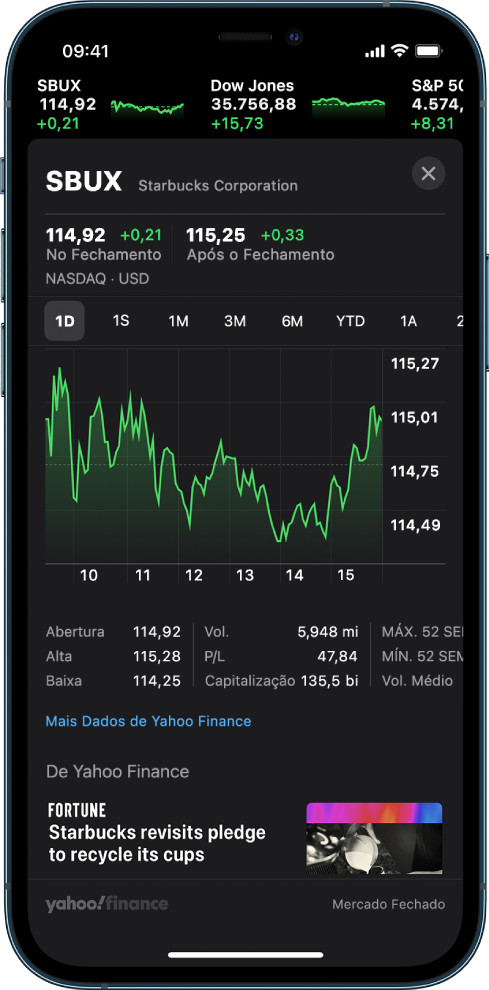
Ver o desempenho de uma ação ao longo do tempo: toque em uma opção das seleções de intervalo de tempo na parte superior do gráfico.
Ver o valor em uma data ou hora específica: mantenha o gráfico pressionado com um dedo.
Ver a diferença de valor ao longo do tempo: mantenha o gráfico pressionado com dois dedos.
Ver mais detalhes: passe o dedo sobre os dados abaixo do gráfico para ver detalhes adicionais da ação, como máxima e mínima das últimas 52 semanas, Beta, LPA e média do volume de negociação.
Ler notícias: passe o dedo para cima para ver artigos de notícia adicionais e toque em um artigo.
Para voltar à lista de ações, toque em ![]() .
.
Visualize a lista de ações entre dispositivos
Você pode visualizar a lista de ações no iPhone, iPad, iPod touch e Mac quando tiver uma sessão iniciada com o mesmo ID Apple.
No iPhone, iPad e iPod touch, acesse Ajustes ![]() > [seu nome] > iCloud e ative Bolsa.
> [seu nome] > iCloud e ative Bolsa.
No Mac, escolha o menu Apple ![]() > Preferências do Sistema e faça o seguinte:
> Preferências do Sistema e faça o seguinte:
macOS 10.15 ou posterior: clique em ID Apple, selecione iCloud e ative Bolsa.
macOS 10.14 ou anterior: selecione iCloud e ative Bolsa.
Leia notícias de negócios
Passe o dedo para cima em Notícias Financeiras ou Mais Lidos para ver artigos que destacam as notícias atuais que movem o mercado. Artigos sobre as empresas da sua lista de ações estão agrupadas por símbolo da ação. Nos países onde o Apple News está disponível, você também vê artigos selecionados por editores do Apple News e artigos do Apple News+ (os conteúdos do Apple News e do Apple News+ não estão disponíveis em todos os países ou regiões).
Nota: se você tocar em um artigo do Apple News+ sem ser assinante do Apple News+, toque no botão de assinatura ou avaliação gratuita e, em seguida, siga as instruções na tela. Para saber mais sobre o Apple News+, consulte Assine o Apple News+.
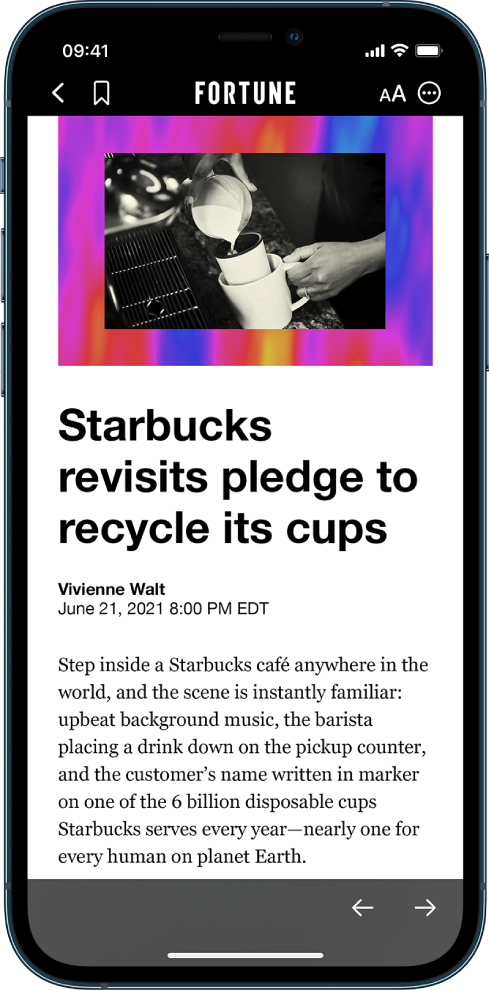
Toque em um artigo para lê-lo. Ao visualizar um artigo, você tem estas opções:
Retornar ao seu feed de notícias no app Bolsa: toque em
 ou OK no canto superior esquerdo.
ou OK no canto superior esquerdo.Ver mais artigos da publicação no Apple News: toque no logotipo da editora na parte superior da tela.
Salvar o artigo no Apple News: toque em
 no canto superior esquerdo.
no canto superior esquerdo.Nota: para salvar artigos no Apple News, lembre-se de iniciar a sessão com o seu ID Apple, acesse Ajustes
 > [seu nome] > iCloud e ative News.
> [seu nome] > iCloud e ative News.Alterar o tamanho do texto: toque em
 no canto superior direito e toque na letra menor ou maior para alterar o tamanho do texto no artigo.
no canto superior direito e toque na letra menor ou maior para alterar o tamanho do texto no artigo.Compartilhar o artigo: toque em
 no canto superior direito, toque em Compartilhar Artigo e escolha uma opção de compartilhamento, como Mensagens ou Mail.
no canto superior direito, toque em Compartilhar Artigo e escolha uma opção de compartilhamento, como Mensagens ou Mail.
Os artigos de publicações bloqueadas no Apple News não aparecem no feed de notícias. Consulte Veja artigos escolhidos só para você no iPhone.
Reproduza artigos em áudio
Alguns artigos incluem uma versão em áudio que você pode ouvir no app Bolsa ou ouvir mais tarde no app News (iOS 15.4; não disponível em todos os países ou regiões).
Para ouvir a versão em áudio de um artigo, toque em Reproduzir Agora. Ou toque em um artigo para lê-lo e toque em Reproduzir Agora na parte superior do artigo.
Use o minirreprodutor na parte inferior da tela para pausar o artigo ou voltar 15 segundos. Para abrir o reprodutor em tela cheia, toque no minirreprodutor.
Para retornar ao minirreprodutor, passe o dedo para baixo para minimizar o reprodutor em tela cheia.
Para fechar o minirreprodutor, mantenha o reprodutor pressionado e toque em “Close Audio Player”.
Caso assine o Apple News+, você pode adicionar um artigo em áudio do app Bolsa à fila “Up Next” do News.
Adicionar de um feed de notícias do app Bolsa: mantenha o artigo pressionado, toque em “Reproduzir Depois no Apple News” e escolha “Reproduzir a Seguir” ou “Reproduzir por Último”.
Adicionar do artigo: abra o artigo e mantenha Reproduzir Agora pressionado na parte superior do artigo. Toque em “Reproduzir Depois no Apple News” e escolha “Reproduzir a Seguir” ou “Reproduzir por Último”.
Nota: para adicionar artigos ao app News, lembre-se de iniciar a sessão com o seu ID Apple, acessar Ajustes ![]() > [seu nome] > iCloud e ativar News.
> [seu nome] > iCloud e ativar News.
Adicione um widget do app Bolsa à Tela de Início do iPhone
Use um widget do app Bolsa para verificar ações rapidamente na Tela de Início do iPhone. Escolha “Lista de Ações” para monitorar diversos símbolos da lista de ações na Tela de Início ou Símbolo para monitorar o desempenho de um único símbolo. Consulte Adicione um widget à Tela de Início.